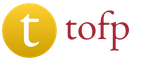Kreirajte transparentan font. Kako napraviti slova prazna unutar riječi? Kako ispisati samo obris slova bez ispune
U nekim slučajevima, iz estetskih razloga, želite da formirate takozvane znakove "prazno iznutra".
Tehnički, ovo su bijeli znakovi oivičeni tamnim (obično crnim) rubom.
Takve znakove je lako kreirati u Wordu pomoću opcije Tekstualni efekti.
Da biste to učinili, odaberite jedan ili više znakova (slova, brojevi, znakovi interpunkcije, itd.) (da biste prikazali bijelu boju unutra, oni moraju biti prilično veliki).
Opcija Tekstualni efekti u Wordu 2010 otvara se ovako: tab Dom- Grupa Font- strelica za otvaranje dijaloškog okvira Font- dugme Tekstualni efekti koji otvara prozor Format tekstualnih efekata.
Postavite obris teksta u prozoru Format tekstualnih efekata: tab Kontura teksta - puna linija - boja: crna.
Zatim postavite popunjavanje teksta u istom prozoru Format Text Effects: tab Ispuna teksta - Puna ispuna - Boja: Bijela.
Zatvorite prozor Format tekstualnih efekata(dugme zatvori- dugme uredu) i dobijete znakove sa željenim efektom.
Prilozi posta
Blank signs.jpg
Blank signs.jpg 6 Kb, 6 preuzimanja od 16.11.2012
Nemate dozvolu za preuzimanje priloga ove objave.
Pogodan i prijatan rad u Wordu!
Transfer zahvaljujući Yandex novčaniku - 41001162202962; na WebMoney - R581830807057.
Status teme: Zatvoreno.
-
Sjedim, nikog ne diram, primus:kompjuter: popravljam
Status teme: Zatvoreno.
najbolji odgovor
D1mkO 4 (2071) 1 4 8 godina
Ukucate željeni tekst, zatim ga selektujete, zatim svoje radnje: FORMAT -> FONT, tamo u pododjeljku "Modifikacija" stavite kvačicu pored "ocrta" 😉
Nadam se da je jasno i na temu =)
Odgovori
buy_elephant 7 (30141) 5 19 86 8 godina
Ne znam kako u Wordu, znam da je u Photoshopu filter -> stiliziraj -> pronađi ivice
blblblbl 8 (115667) 8 15 115 8 godina
Ovo se radi u Photoshopu.
VuVuZeLa (27) 6 (9756) 5 21 62 8 godina
Onaj koji je shvatio da je potrebno podići spomenik
- Kako napraviti u Wordeu da boja slova u riječi bude siva, a kontura crna?
U meniju Format->Font like...
- Kako napraviti crticu iznad slova u Wordu?
Insert-Object-Microsoft Equation
Insert-Object-Microsoft Equation
- Kako staviti tekst duž konture u Wordu 2007 u okruglom obliku?
Općenito, Word je uređivač teksta i radi sa grafikom koliko god može, ali uopće ne podržava takvu funkciju kao što je tekst na putanji.
- Kako istaknuti obris slike? Koji je najlakši program za ovo?
adobe photoshop - onaj čarobni, esli eto, to o chem ja podumala ili lasso alat
- Word ne ispravlja greške u ruskim slovima?
Za ispravljanje grešaka u Wordu nisu potrebni alati za provjeru. Vi samo trebate podesiti postavke u Wordu.
1. otvorite Word
2. alati
3 opcije
4. postoji jedna od oznaka - Pravopis i gramatika
5. označite kućice ako trebate ispravku prilikom pisanja itd. - Imam problem sa Word'om! Ne stavljam garumzime na slova - i, l. U čemu bi mogao biti problem?
ne stavljaju (šta rade)
Ometa upravljački program Intel video kartice. Uklonite hkcmd.exe iz procesa - sve će raditi. I općenito, kako ne pratite koji procesi se učitavaju pri pokretanju? Ili vaš administrator opet ne ispunjava svoje dužnosti..
- zašto Word ne ispravlja greške u ruskim slovima?
Word prema zadanim postavkama ne provjerava pravopis ruskog jezika.
Instalirajte Microsoft Proofing Tools. Ako treba pišite lično, baciću temu. - U Wordu se kursor postavlja na samo slovo - kako ga ukloniti?
dugme za umetanje
- Kliknuo sam na nešto u Wordu. Sada se susjedna slova brišu ako napišem nova. Kako popraviti?
Pritisnite Insert
- Zanima me da li je moguće dodati slova u WordArt pored standardnih?
dozvoljavam))
dodaj ako si haker..
Pitanje kako napraviti šablonu u Microsoft Wordu zanima mnoge korisnike. Problem je što na Internetu nije tako lako pronaći razuman odgovor na to. Ako i vas zanima ova tema, došli ste na pravo mjesto, ali prvo da shvatimo šta je matrica.
Šablona je "perforirana ploča", barem je to značenje ove riječi u tačnom prijevodu s talijanskog. Ukratko ćemo govoriti o tome kako napraviti takvu "ploču" u drugoj polovini ovog članka, a direktno ispod ćemo podijeliti s vama kako stvoriti osnovu za tradicionalnu šablonu u Wordu.
Ako ste spremni da se ozbiljno zbunite paralelnim povezivanjem svoje mašte, možete koristiti bilo koji font koji se nalazi u standardnom setu programa za kreiranje šablona. Glavna stvar, kada se štampa na papiru, je napraviti džempere - mjesta koja neće biti izrezana slovima ograničenim obrisom.

Zapravo, ako ste spremni da se toliko znojite nad šablonom, nije jasno zašto su vam potrebna naša uputstva, budući da imate na raspolaganju sve MS Word fontove. Odaberite onu koja vam se sviđa, napišite riječ ili otkucajte abecedu i odštampajte na štampaču, a zatim ih izrežite po konturi, ne zaboravljajući na kratkospojnike.

Ako niste spremni potrošiti toliko truda, vremena i energije, a matrica klasičnog izgleda vam savršeno odgovara, naš zadatak je pronaći, preuzeti i instalirati isti klasični šablonski font. Spremni smo da vas spasimo od iscrpljujuće potrage - sve smo pronašli sami.

Font Trafaret Kit Transparent u potpunosti imitira dobre stare sovjetske TSh-1 šablone sa jednim lijepim bonusom - osim ruskog jezika, ima i engleski, kao i niz drugih znakova kojih nema u originalu. Možete ga preuzeti sa autorove web stranice.
Instaliranje fonta
Da bi se font koji ste preuzeli pojavio u Wordu, prvo ga morate instalirati na sistem. Zapravo, nakon toga će se automatski pojaviti u programu. Kako to učiniti možete naučiti iz našeg članka.

Kreiranje baze za šablonu
Odaberite Trafaret Kit Transparent sa liste fontova dostupnih u Wordu i kreirajte željeni natpis u njemu. Ako vam je potrebna abecedna šablona, napišite abecedu na stranici dokumenta. Po potrebi se mogu dodati i drugi karakteri.

Standardna portretna orijentacija lista u Wordu nije najbolje rješenje za kreiranje šablona. Na vodoravnoj stranici izgledat će poznatije. Naše uputstvo će vam pomoći da promenite poziciju stranice.

Sada tekst treba formatirati. Postavite pravu veličinu, odaberite pravu poziciju na stranici, postavite dovoljno uvlaka i razmaka, kako između slova, tako i između riječi. Naš vodič će vam pomoći da sve to učinite.

Možda vam standardna veličina lista A4 neće biti dovoljna. Ako ga želite promijeniti u veći (A3, na primjer), naš članak će vam pomoći u tome.

Bilješka: Kada mijenjate format lista, ne zaboravite proporcionalno promijeniti veličinu fonta i povezane parametre. Jednako važne u ovom slučaju su i mogućnosti štampača na kojem će se matrica štampati - potrebna je podrška za odabranu veličinu papira.
Sito štampa
Nakon što ste napisali abecedu ili natpis, formatirali ovaj tekst, možete sigurno nastaviti s ispisom dokumenta. Ako još uvijek ne znate kako to učiniti, svakako pogledajte naše upute.

Napravite šablon
Kao što razumijete, matrica ispisana na običnom komadu papira praktički nema smisla. Malo je vjerovatno da će se koristiti više puta. Zato je odštampanu stranicu sa podlogom za šablone potrebno „ojačati“. Za ovo će vam trebati sljedeće:
- Karton ili plastična folija;
- Karbon papir;
- Škare;
- Nož za cipele ili činovnički nož;
- Olovka ili olovka;
- Board;
- Laminator (opciono).
Odštampani tekst se mora prenijeti na karton ili plastiku. U slučaju prenošenja na karton, u tome će vam pomoći obični karbonski papir (karbonski papir). Samo trebate položiti stranicu s šablonom na karton, stavite karbonski papir između njih, a zatim olovkom ili olovkom ocrtajte obris slova. Ako nema karbonskog papira, možete provući obrise slova olovkom. Isto se može učiniti i sa prozirnom plastikom.
Pa ipak, prikladnije je s prozirnom plastikom, i jednostavno bi bilo ispravnije učiniti to malo drugačije. Postavite list plastike na vrh stranice sa šablonom i olovkom ocrtajte obrise slova.
Nakon što se baza šablona kreirana u Wordu prenese na karton ili plastiku, ostaje samo da se prazna mjesta izrežu škarama ili nožem. Glavna stvar je da to radite striktno duž linije. Nije teško zabiti nož po rubu slova, ali makaze se prvo moraju "zabiti" u mjesto koje će se izrezati, ali ne i u sam rub. Bolje je rezati plastiku oštrim nožem, nakon što je stavite na čvrstu dasku.
Ako imate pri ruci laminator, odštampani list papira sa podlogom za šablone može se laminirati. Nakon što ste to učinili, izrežite slova duž konture klerikalnim nožem ili škarama.
Kada kreirate šablonu u Wordu, posebno ako je to abeceda, pokušajte da razmak između slova (sa svih strana) bude ne manji od njihove širine i visine. Ako to nije kritično za prezentaciju teksta, udaljenost se može malo povećati.
Ako za kreiranje šablona niste koristili Trafaret Kit Transparent font koji nudimo, već bilo koji drugi (bez šablone) font predstavljen u standardnom Word setu, podsjećamo još jednom, ne zaboravite na kratkospojnike u slovima. Za slova čija je kontura ograničena unutrašnjim prostorom (očigledan primjer su slova “O” i “B”, broj “8”), moraju postojati najmanje dva takva kratkospojnika.
To je, zapravo, sve, sada znate ne samo kako napraviti osnovu za šablonu u Wordu, već i kako napraviti punopravnu, gustu šablonu vlastitim rukama.
Zdravo. Kako učiniti tekst transparentnim u Microsoft Wordu?
Odgovor majstora:
Zdravo.
U procesu kucanja, kreiranja web stranica ili programskih sučelja, možda će biti potrebno učiniti dio ili cijeli tekst transparentnim. Transparentnost teksta je veoma uslovljena računarom iu raznim programima se implementira po istom principu. Način kreiranja prozirnog teksta može se razmotriti koristeći Microsoft Word uređivač teksta kao primjer.
Započnite kreiranje prozirnog teksta treba da bude boja pozadine u kojoj će se tekst kucati. Zatim morate saznati kod za ovu boju. Da biste to učinili, odaberite "Format" u glavnom izborniku uređivača, u podizborniku koji se pojavi, postavite kursor na liniju "Pozadina", a zatim odaberite stavku "Ostale boje". Pojavit će se prozor u kojem će ispod spektra boja biti potpisan kod odabrane boje. Mora se zapamtiti ili zapisati.
Zatim morate otvoriti stavku "Format" u glavnom meniju uređivača, a zatim "Font". U prozoru sa svojstvima fonta koji se otvori odaberite karticu "Font". Zatim morate kliknuti na traku za odabir boje (ispod linije "Boja teksta"), zatim morate odabrati stavku "Ostale boje". U prozoru za odabir boje koji se otvori, morate unijeti prethodno snimljeni kod boje pozadine. Dakle, boja teksta će se spojiti sa bojom pozadine, vizuelno će tekst izgledati providno (nevidljivo).
Da biste pročitali prozirni tekst, možete ga jednostavno odabrati mišem.
Zahvaljujući Wordu i Publisheru, možete ispisati slova za postere i promijeniti njihovu veličinu od 1 do 1638.
Za početnike, poteškoća je u tome što nije jasno kako povećati slova ako su standardne veličine ograničene na 72. veličinu fonta.
Ovaj članak razmatra pitanje povećanja standardne veličine fonta, kao i pitanje kako napraviti WordArt naslov.
Ako vas zanimaju lekcije iz Worda, preporučujem vam i da se upoznate s pitanjima kako umetnuti slike i dijagrame.
Kako kucati velika slova
1. Postavite skalu manji jer moramo vidjeti listove i slova na njima da bismo uredili natpis.
1.1. U programu Word 2010 u statusnoj traci nalazimo alat - skala.
Pomoću klizača ili klikom na dugme minus smanjujemo veličinu lista.

alat - vaga
(Slika 1)
1.2. U programu Word 2003 skala se može podesiti na dva načina - odabirom željenog na traci sa alatkama.

(Slika 2)
Drugi način je da kliknete na "View" / "Zoom" 
(Slika 3)

(Slika 4)
Nakon što smo odabrali razmjer, možemo vidjeti nekoliko listova odjednom i kako će izgledati natpis.
2. Promijenite veličinu slova.
Ako ne znate kako povećati veličinu slova (veću od 72pt), dovoljno je lako.
Obrišite ono što je napisano u prozoru "Veličina fonta":
- postavite kursor unutar prozora "Veličina fonta";
- izbrišite broj koji označava staru veličinu pomoću tipke Backspace ili Delete;
- ispisujemo novu veličinu fonta, pamteći da je gornja granica broj 1938 i ako upišete 1939, program će prijaviti grešku.
2.1. U Word 2010 idite na karticu "Početna", obrišite staru veličinu fonta i upišite 72, a zatim pritisnite Enter.

(Slika 5)
2.2. U Word 3003, također morate izbrisati font.

(Slika 6)
To sam i uradio.

(Slika 7)
Rad sa WordArt-om
U programu Word 2010 ova funkcija nije dostupna, ali je prisutna u Publisher-u, gdje se natpis može odštampati i kopirati u word.
3. Da bismo napravili WordArt tekst, u Wordu 2003 uključujemo panel za crtanje, za to pritisnemo "View" / "Toolbar" / "Drawing". Sada kliknite na slovo A u WordArt panelu i odaberite font za tekst oglasa.

(Slika 8)
A sada možete napisati tekst u cijelosti ili u dijelovima...

(Slika 9)
4. Nakon što smo primili dio teksta, trebamo ga premjestiti, premjestiti, ali to neće ići tako lako - morat ćemo promijeniti postavke WordArt objekta. Da biste to učinili, odaberite tekst, kliknite desnom tipkom miša na odabrani objekt i odaberite "Format WordArt Object" u prozoru koji se pojavi.

(Slika 10)
5. Zatim u prozoru koji se pojavi, moramo otići na karticu "Pozicija" i odabrati "Duž konture", sada možemo slobodno pomicati i povećavati naš objekt.

Idite na karticu Položaj i odaberite Prati konturu
(Slika 11)
Zaključak
Ako ćete ispisati natpis za poster u wordu, onda se to može učiniti pomoću običnog uvećanog teksta i WordArt teksta.
I nema uvijek novi program najbolje karakteristike i zastarjeli program riječi može štampati na isti način, samo trebate znati lokaciju alata.
Sretno sa tvojim posterom.